EDIUS非线性编辑软件专为广播和后期制作环境而设计,特别针对新闻记者、无带化视频制播和存储。EDIUS拥有完善的基于文件工作流程,提供了实时、多轨道、多格式混编、合成、色键、字幕和时间线输出功能。以前用会声会影、PR,现在用ED,
同样的非编软件,它支持的视频格式很多很全,PR就不行了。
除了标准的EDIUS系列格式,还支持 Infinity JPEG 2000、DVCPRO、P2、VariCam、Ikegami GigaFlash、MXF 、XDCAM和XDCAM EX视频素材。
用久了你会发现edius真的很人性话,它的水准是在pr之上的,我最喜欢他的调色系统,已经是广播级的水平了,不用象pr那样需要很多的插件。
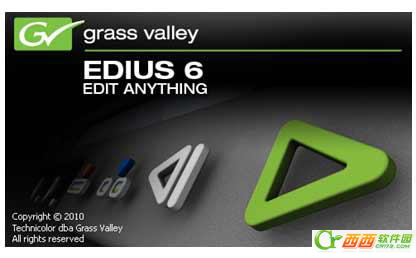
1.选中多段素材,按G,可设置成组。选中设置成组的素材,Alt+G,撤销组。
2.选中一段视音频素材,Alt+Y,解锁视音频;将解锁后的视频和音频都选中,Y,重新锁定。
3.剪断当前轨素材,C;剪断所有轨道素材,Shift+C。
4.设置入点,I;设置出点,O;撤销入点,Alt+I;撤销出点,Alt+O。
5.撤销入点和出点,X;波纹删除所有轨道上入点和出点之间的素材,D。
6.设置好入、出点以后,对当前轨道素材在入点和出点的位置各剪一刀,Alt+C;对所有轨道的素材在入点和出点
的位置各剪一刀,Alt+Shift+C。
7.删除选中的素材,delete;波纹删除选中的素材,Alt+delete。
8.时间线缩放,Ctrl+“+”,Ctrl+“-”。

全部快捷键:
素材库
将播放器中的素材添加至素材箱 [Shift] + [Ctrl] +
打开素材源文件 [Shift] + [Ctrl] + [P]
添加文件-录像机 [Shift] + [Ctrl] + [O]
输出到磁带 [F12]
搜索帧-播放窗口 [Shift] + [Ctrl] + [F]
搜索帧-录制窗口 [Shift] + [F]
保存项目 [Ctrl] + [S]
打开项目 [Ctrl] + [O]
删除渲染文件-未使用的文件 [Alt] + [Q]
另存为 [Shift] + [Ctrl] + [S]
新建时间线 [Shift] + [Ctrl] + [N]
新建项目 [Ctrl] + [N]
在时间线上截取静帧 [Ctrl] + [T]
编辑
+1 帧修整 [ . ]
+10 帧修整 [Shift] + [ . ]
-1 帧修整 [ , ]
-10 帧修整 [Shift] + [,]
覆盖复制的素材到时间线 [Shift] + [ ] ]
覆盖时间线 [ ] ]
插入复制的素材到时间线 [Shift] + [ [ ]
插入时间线 [ [ ]
V 静音 [Shift] + [V]
恢复 [Shift] + [Ctrl] + [Z]
恢复 [Ctrl] + [Y]
设置添加音频 [Shift] + [K]
删除剪切点 [Ctrl] + [Delete]
添加剪切点-选定轨道 [C]
粘贴过场至光标位置 [Ctrl] + [Alt] + [K]
粘贴至光标位置(时间线) [Shift] + [Insert]
粘贴至光标位置(时间线) [Ctrl] + [V]
将素材头帧移至光标位置 [Shift] + [Alt] +
素材属性 [Alt] + [Enter]
素材启用/禁用 [0]
释放素材通道-音频 [8]
释放素材通道-全部 [9]
设置素材通道-视频 [7]
设置素材通道-单声道 [Shift] + [X]
复制到剪贴板(时间线) [Ctrl] + [Insert]
复制到剪贴板(时间线) [Ctrl] + [C]
剪切至剪贴板(时间线) [Ctrl] + [X]
剪切至剪贴板(时间线) [Shift] + [Delete]
清除组 [Alt] + [G]
立体声通道 1、2(选定轨道) [5]
立体声通道 3、4(选定轨道) [6]
Sprit 移动修整(输出模式) [Shift] + [Ctrl] + [Alt] + [M]
在当前轨道创建字幕 [T]
添加至时间线 [E]
无级变速 [Shift] + [Alt] + [E]
设置默认过场 [Ctrl] + [P]
持续时间 [Alt] +
轨道锁定 [Alt] + [L]
粘贴过场至入点 [Shift] + [Alt] + [K]
设置过场(1 秒) [Alt] + [1]
设置过场(2 秒) [Alt] + [2]
设置过场(3 秒) [Alt] + [3]
设置过场(4 秒) [Alt] + [4]
设置过场(5 秒) [Alt] + [5]
设置添加视频 [Shift] + [J]
视频静音 [Shift] + [W]
切换中心-上 [Ctrl] + [Alt] + [Up]
切换中心-下 [Ctrl] + [Alt] + [Down]
切换中心-右 [Ctrl] + [Alt] + [Right]
切换中心-左 [Ctrl] + [Alt] + [Left]
移动中心-上 [Shift] + [Ctrl] + [Alt] + [Up]
持续时间-轨道过场出点 [Ctrl] + [Alt] +
静音 [Shift] + [S]
单声道 1(选定轨道) [1]
单声道 2(选定轨道) [2]
单声道 3(选定轨道) [3]
单声道 4(选定轨道) [4]
初始化均衡线设置 [Shift] + [Ctrl] +
波纹剪切 [Alt] + [X]
取消链接 [Alt] + [Y]
链接 [Y]
撤消 [Ctrl] + [Z]
编辑素材设置 [Shift] +[Ctrl] + [E]
替换(时间线) [Ctrl] + [R]
速度 [Alt] + [E]
添加至素材箱 [Shift] +
替换部分-素材 [Shift] + [R]
替换部分-素材和滤镜 [Shift] + [Alt] + [R]
替换部分-滤镜 [Alt] + [R]
替换部分-混合器 [Shift] + [Ctrl] + [R]
编辑-删除
波纹删除-入点/出点之间 [Alt] + [D]
删除-入点/出点之间 [D]
删除声相设置 [Ctrl] + [Alt] + [H]
删除间隔 [Backspace]
删除间隔 [Shift] + [Alt] + [S]
删除音量设置 [Shift] + [Alt] + [H]
波纹删除 [Alt] + [Delete]
删除 [Delete]
显示右击菜单 [Application]
删除选中素材之间的过场 [Alt] + [T]
删除选定素材的音频 [Alt] + [A]
删除部分-音频滤镜 [Ctrl] + [Alt] + [F]
删除部分-色键 [Ctrl] + [Alt] + [G]
删除部分-交叉淡变 [Ctrl] + [Alt] + [T]
删除部分-过场 [Shift] + [Alt] + [T]
删除部分-透明度 [Shift] + [Ctrl] + [Alt] + [G]
删除选定素材的视频 [Alt] + [V]
删除部分-视频滤镜 [Shift] + [Alt] + [F]
删除部分-全部滤镜 [Shift] + [Ctrl] + [Alt] + [F]
编辑-选择
选择从时间线光标位置至所有轨道的起点 [Shift] + [Home]
选择从时间线光标位置至所有轨道的终点 [Shift] + [End]
移动选中的轨道-上 [Up]
移动选中的轨道-下 [Down]
添加中心 [Alt] + [Space]
添加/删除中心 [Shift] + [Ctrl] + [Alt] + [Space]
移动中心-下 [Shift] + [Ctrl] + [Alt] + [Down]
移动中心-右 [Shift] + [Ctrl] + [Alt] + [Right]
移动中心-左 [Shift] + [Ctrl] + [Alt] + [Left]
添加中心-上 [Shift] + [Alt] + [Up]
添加中心-下 [Shift] + [Alt] + [Down]
添加中心-右 [Shift] + [Alt] + [Right]
添加中心-左 [Shift] + [Alt] + [Left]
移动选中的中心-上 [Alt] + [Up]
移动选中的中心-下 [Alt] + [Down]
移动选中的中心-右 [Alt] + [Right]
移动选中的中心-左 [Alt] + [Left]
选择一个素材前移 [Alt] + [Page up]
选择一个素材后移 [Alt] + [Page down]
选择所有轨道 [Shift] + [A]
选择选中轨道中的所有素材 [Ctrl] + [A]
清除中心 [Shift] + [Esc]
编辑-移动
TC 跳转 (+) [Num +]
TC 跳转 (-) [Num -]
打印到文件 [F11]
显示主素材 [Alt] + [F]
匹配帧-播放窗口 > 录制窗口 [Ctrl] + [F]
匹配帧-录制窗口 > 播放窗口 [F]
移到开始 [Home]
上一编辑点 [Ctrl] + [Left]
上一编辑点 [A]
上一编辑点-修整 [Page up]
移到结束 [End]
下一编辑点 [Ctrl] + [Right]
下一编辑点 [S]
下一编辑点-修整 [Page down]
选择 1A 轨道 [Shift] + [1]
选择 1VA/V 轨道 [Shift] + [5]
选择 2A 轨道 [Shift] + [2]
选择 2VA/V 轨道 [Shift] + [6]
选择 3A 轨道 [Shift] + [3]
选择 4A 轨道 [Shift] + [4]
查看
扩展音频轨道显示 [Alt] + [S]
显示素材库窗口
扩展混合器轨道 [Alt] + [W]
切换播放器/录像机 [Tab]
切换至播放器: [Ctrl] + [Alt] + [P]
切换至录像机 [Ctrl] + [Alt] + [R]
显示波形 [Ctrl] + [W]
素材通道设置-立体声通道 [Shift] + [Ctrl] + [X]
设置组 [G]
显示缩略图 [Alt] + [H]
切换序列(时间线) [Ctrl] + [Tab]
滚动-上 [Shift] + [Ctrl] + [Page up]
滚动-下 [Shift] + [Ctrl] + [Page down]
滚动-右 [Ctrl] + [Page down]
滚动-左 [Ctrl] + [Page up]
时标-缩小 [Ctrl] + [Num-]
时标-放大 [Ctrl] + [Num+]
切换状态显示 [Ctrl] + [G]
切换中心-线条显示 [Shift] + [H]
切换安全区显示 [Ctrl] + [H]
时标-调整 [Ctrl] + [0]
时标-撤消 [Ctrl] +
时标-1 帧 [Ctrl] + [1]
时标-1 分钟 [Ctrl] + [6]
时标-1 小时 [Ctrl] + [9]
时标-1 秒 [Ctrl] + [3]
时标-15 分钟 [Ctrl] + [8]
时标-15 秒 [Ctrl] + [5]
时标-5 帧 [Ctrl] + [2]
时标-5 分钟 [Ctrl] + [7]
时标-5 秒 [Ctrl] + [4]
轨道高度-低 [Ctrl] + [Down]
轨道高度-高 [Ctrl] + [Up]
切换批量捕捉显示 [F10]
切换面板显示 [H]
帮助* [F1]
中心菜单 [Shift] + [F1]
均衡线刻度 [Shift] + [Alt] + [Y]
布局-普通 [Shift] + [Alt] + [L]
* “帮助”的键盘快捷键无法自定义更改。
播放
后退 10 帧 [Shift] + [Left]
前进 10 帧 [Shift] + [Right]
播放光标区域 [Ctrl] + [/]
播放剪切点区域 [/]
旋钮(前进) [Ctrl] + [L]
旋钮(后退) [Ctrl] + [J]
缓存回放 [Shift] + [Space]
缓存回放 [Shift] + [Enter]
循环 [Ctrl] + [Space]
暂停 [Ctrl] + [K]
暂停 [K]
停止 [Shift] + [Down]
播放/停止 [Space]
播放/停止 [Enter]
后退 1 帧 [Left]
快倒 [J]
快进 [L]
前进 1 帧 [Right]
在播放器中显示 [Shift] + [Y]
标记
移至音频入点 [Shift] +
设置音频入点
移至音频出点 [Shift] + [P]
设置音频出点 [P]
清除入点/出点 [X]
设置入点
跳转到入点 [Q]
跳转到入点 [Shift] +
清除入点 [Alt] +
设置出点 [O]
跳转到出点 [W]
跳转到出点 [Shift] + [O]
清除出点 [Alt] + [O]
添加剪切点-入点/出点-全部 [Shift] + [Alt] + [C]
添加剪切点-入点/出点-选中轨道 [Alt] + [C]
添加剪切点-全部 [Shift] + [C]
在当前素材上设置入点/出点 [Shift] + [Z]
移动修整入点 [Ctrl] + [Alt] + [N]
移动修整出点 [Ctrl] + [Alt] + [M]
剪切点移至光标处-过场 [Shift] + [Ctrl] + [T]
粘贴过场至出点 [Alt] +[K]
设置入点过场 [Shift] + [Alt] + [P]
设置出点过场 [Alt] + [P]
修整-入点 [N]
修整-出点 [M]
添加标记 [V]
清除标记-全部 [Shift] + [Alt] + [V]
持续时间-轨道过场入点 [Shift] + [Alt] +
波纹修整入点 [Alt] + [N]
波纹修整出点 [Alt] + [M]
移至上一标记 [Shift] + [Page up]
移至下一标记 [Shift] + [Page down]
设置焦点素材入点/出点 [Z]
模式
Sprit 移动修整入点 [Shift] + [Ctrl] + [Alt] + [N]
Sprit 修整入点 [Shift] + [N]
Sprit 修整出点 [Shift] + [M]
Sprit 波纹修整入点 [Shift] + [Alt] + [N]
Sprit 波纹修整出点 [Shift] + [Alt] + [M]
修整 [F6]
视频布局 [F7]
设置波纹模式 [R]
切换插入/覆盖 [Insert]
正常 [F5]
模式-多机位
多机位 [F8]
采集
采集 [F9]
添加到批量采集列表 [Ctrl] +
输入预置 1 [F2]
输入预置 2 [F3]
输入预置 3 [F4]
渲染
渲染入点/出点-渲染可能不实时区域 [橙] [Ctrl] + [Alt] + [Q]
渲染入点/出点-全部 [Shift] + [Alt] + [Q]
渲染入/出点-渲染不实时区域 [红] [Ctrl] + [Q]
素材渲染 [Shift] + [G]
渲染并添加至时间线 [Shift] + [Q]
渲染全部-渲染可能不实时区域 [橙] [Shift] + [Ctrl] + [Alt] +[Q]
渲染全部-渲染不实时区域 [红] [Shift] + [Ctrl] + [Q]



 下载
下载 
 下载
下载  下载
下载  下载
下载 
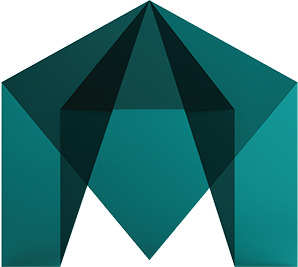 下载
下载 
 下载
下载  下载
下载 
 下载
下载  下载
下载  下载
下载  下载
下载 
 下载
下载  下载
下载  下载
下载  下载
下载  下载
下载  下载
下载 
 下载
下载  下载
下载  下载
下载 
 下载
下载  下载
下载 
 下载
下载  下载
下载  下载
下载  下载
下载  下载
下载  喜欢
喜欢  顶
顶 难过
难过 囧
囧 围观
围观 无聊
无聊





